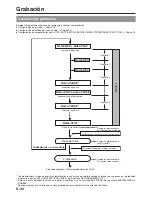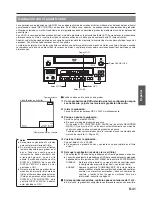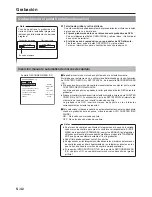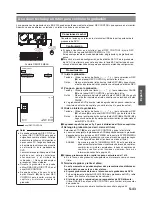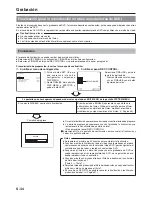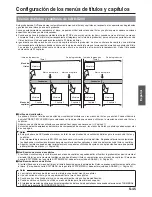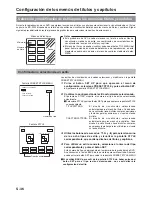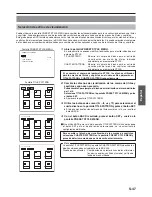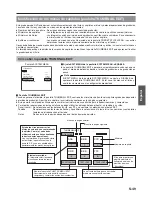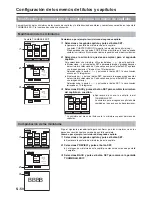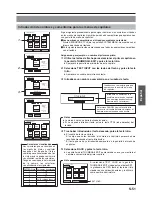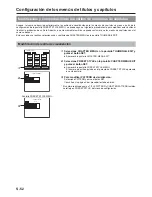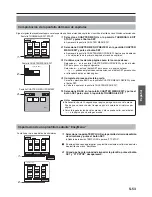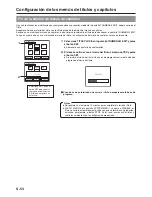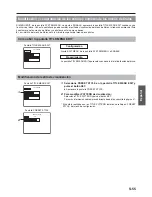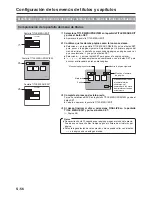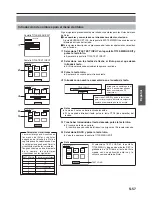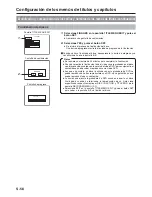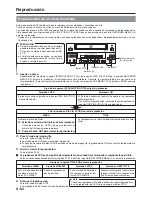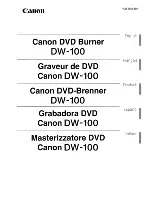S-50
Configuración de los menús de títulos y capítulos
Modificación y denominación de miniaturas para los menús de capítulos
La modificación de las miniaturas de los menús de capítulos y la introducción de nombres y comentarios se realiza en la pantalla
THUMBNAIL EDIT, tal como se describe a continuación.
Modificación de las miniaturas
Cambiemos, por ejemplo, la miniatura del segundo capítulo:
1.
Seleccione el segundo capítulo y pulse el botón SET.
●
Aparecerá la pantalla de miniaturas de este capítulo.
La opción CHAPTER LENGTH muestra la duración del capítulo (seg.).
El denominador de la opción POSITION es el ámbito en el que se puede
cambiar la miniatura. El numerador indica la posición actual de visualización.
2.
Seleccione la miniatura que desea emplear para el segundo
capítulo.
Para seleccionar una miniatura, utilice los botones
†
y
©
de esta pantalla.
●
Si selecciona
†
y pulsa el botón SET, aparecerá la imagen* grabada después
de la miniatura seleccionada. Cada vez que se pulsa el botón SET aparece
una imagen posterior. (*Imagen tras 15 fotogramas)
Seleccionando la opción
††
y pulsando el botón SET, la visualización
avanza en 10 fotogramas.
●
Si selecciona
©
y pulsa el botón SET, aparecerá la imagen grabada antes
de la miniatura seleccionada. Cada vez que se pulsa el botón SET aparece
una imagen anterior.
Seleccionando la opción
©©
y pulsando el botón SET, la visualización
retrocede en 10 fotogramas.
3.
Seleccione BACK y pulse el botón SET para cambiar la miniatura
del capítulo en cuestión.
●
Aparecerá de nuevo la pantalla inicial
THUMBNAIL EDIT.
La miniatura para el segundo capítulo habrá
cambiado a la que se acaba de seleccionar.
* La miniatura del menú de títulos será la miniatura superior del menú de
capítulos.
Comprobación de las miniaturas
Siga el siguiente procedimiento para confirmar que las miniaturas sean las
deseadas visualizándolas en modo de pantalla completa.
Veamos, por ejemplo, la miniatura del segundo capítulo:
1.
Seleccione el segundo capítulo y pulse el botón SET.
●
Aparecerá la pantalla de miniaturas de este capítulo.
2.
Seleccione PREVIEW y pulse el botón SET.
●
La imagen en miniatura de este capítulo se mostrará en modo de pantalla
completa.
3.
Seleccione BACK y pulse el botón SET para volver a la pantalla
THUMBNAIL EDIT.
Pantalla THUMBNAIL EDIT
1
AAA
2
BBB
3
CCC
4
DDD
5
EEE
TITLE CLOSE
CHAPTER MENU
TEXT LOAD
TEMP LOAD
THUMBNAIL EDIT
1 - 6
2
BBB
BACK
PREVIEW
TEXT INPUT
THUMBNAIL EDIT
CHAPTER
LENGTH:
5000 sec
POSITION:
40/100
2
BBBB
BACK
PREVIEW
TEXT INPUT
THUMBNAIL EDIT
CHAPTER
LENGTH:
5000 sec
POSITION:
50/100
3.
2.
1.
1
AAA
2
BBBB
3
CCC
4
DDD
5
EEE
6
FFF
TITLE CLOSE
CHAPTER MENU
TEXT LOAD
TEMP LOAD
THUMBNAIL EDIT
1 - 6
2
BBB
BACK
PREVIEW
TEXT INPUT
THUMBNAIL EDIT
CHAPTER
LENGTH:
5000 sec
POSITION:
40/100
BACK
BBBB
3.
2.
1.
1
AAA
2
BBBB
3
CCC
4
DDD
5
EEE
6
FFF
TITLE CLOSE
CHAPTER MENU
TEXT LOAD
TEMP LOAD
THUMBNAIL EDIT
1 - 6